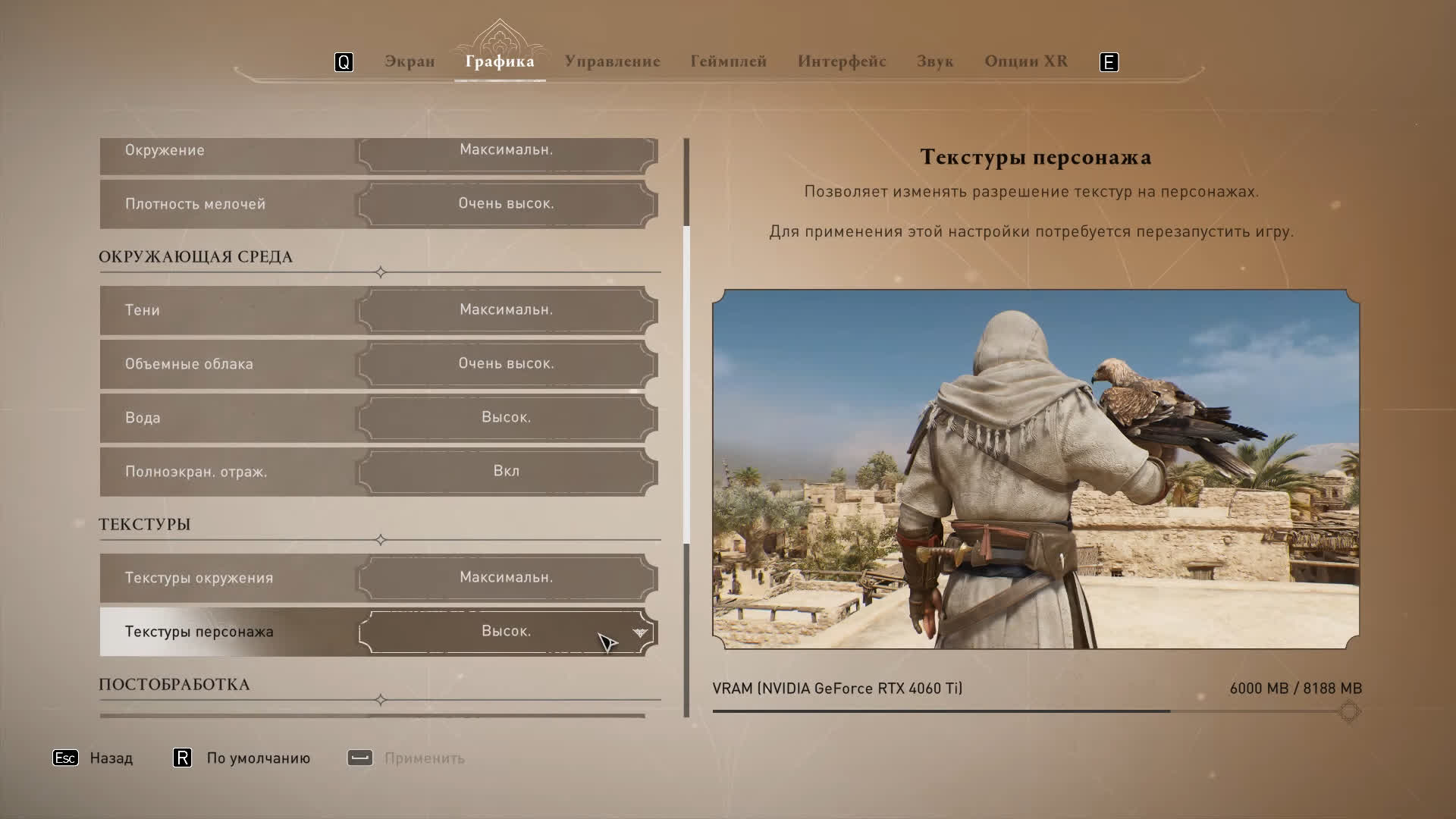Assassin’s Creed Mirage — достаточно требовательная к современным компьютерам игра. Кроме того, у нее частично хромает оптимизация. Поэтому необходимо тщательно настроить графику. Сейчас вы узнаете лучшие настройки графики для Assassin’s Creed Mirage и сможете поднять FPS.
Заходи в Dark Genesis!
Лучшие настройки графики для Assassin’s Creed Mirage — как повысить FPS
Далее вы увидите список настроек графики и объяснения к каждой из них. Для каждой настройки мы назовем два варианта, которые вы можете выбрать — лучший для FPS на слабых ПК и лучший для FPS на средне-мощных ПК (без серьезной потери качества картинки). Вот список лучших настроек:
- Разрешение — ставьте стандартное для вашего монитора. Если FPS будет слишком мало, вы сможете снизить его в любое время. Но сначала будем отталкиваться от родного разрешения.
- Окружение — отвечает за дальность прорисовки деталей окружения. Разница между средним и низким минимальная, поэтому на слабых ПК смело ставьте низкое окружение. Для более приемлемой картинки можете поставить на высокое. Очень высокое и ультра высокое — не сильно улучшают картинку, поэтому если у вас не топовая видеокарта, использовать эти варианты нет смысла.
- Плотность мелочей — отвечает за прорисовку деталей ландшафта, например, травы, камней. Очень зависит от процессора. Если у вас слабый процессор, ставьте на минимум. Если процессор нормальный, но видеокарта слабая — ставьте на средний. Если процессор и видеокарта среднего уровня и выше — ставьте высокий.
- Тени — отвечает за четкость теней. Чем ниже настройка, тем более замыленные и размытые тени. Здесь все зависит от вашей видеокарты. Если она слабая — ставьте тени на минимум и ни о чем не думайте. Если видеокарта среднего уровня, советуем ставить тени на высокий уровень — так они будут достаточно красивыми, чтобы не портилась общая картинка. Очень высокий и ультра — варианты для топовых видеокарт.
- Объемные облака — отвечает за прорисовку облаков. Очень прожорливая настройка. На слабых ПК сразу ставьте средний уровень (минимальный вариант). На средних ПК можете поставить высокий или очень высокий. Ультра не сильно меняет картинку, поэтому от нее можно отказаться даже на мощных ПК.
- Вода — отвечает за прорисовку воды на дальнем расстоянии, а также за детализацию эффектов во время погружения под воду (лучи света и т.д.). Если вы не планируете много плавать, ставьте воду на минимум на любой системе. Со стороны вы практически не заметите никакой разницы. Среднюю и высокую воду выбирайте лишь в том случае, если у вас отличный FPS и вы хотите усилить атмосферу во время плавания.
- Полноэкранные отражения — отвечает за отражения на воде и различных поверхностях. Сильно влияет на картинку, тогда как на производительность влияние равно паре процентов. Так что, оставляйте отражения включенными, если только у вас не «картофельный» ПК и вам не нужно выжимать лишние пару FPS для играбельности.
- Текстуры окружения — чем ниже их качество, тем более мыльными становятся текстуры. Настройка очень зависит от видеопамяти (на видеокарте, не путать с оперативной памятью). Если у вас шесть и более гигабайт, смело ставьте очень высокие текстуры. Если меньше — снижайте, пока полоска занимаемой памяти в настройках не уменьшится до вашего лимита.
- Текстуры персонажа — то же самое, только они кушают куда меньше памяти. Ставьте на высокий уровень, если у вас шесть и более гигабайт памяти на видеокарте. Снижайте постепенно, если заметите подлагивания.
- Глубина резкости — практически не влияет на производительность. Если вам нравятся заблюренные задние фоны в кат-сценах, ставьте на максимум. Если не нравятся — выключайте.
- Размытие при движении — аналогично предыдущему варианту. Не нравится размытие — вырубайте. Нравится — оставляйте. FPS не изменится.
- Адаптивное качество — настройка устанавливает число кадров, которые должна выдавать игра. В графически тяжелых сценах игра автоматически будет снижать разрешение, чтобы достичь установленных цифр. Вы можете выбрать варианты 30, 45 и 60 FPS. Неплохая настройка для слабых ПК. Если у вас FPS примерно равен любой из этих цифр, но при этом сильно скачет, устанавливайте самую близкую к вашему FPS цифру и геймплей станет плавнее. Правда, картинка иногда будет ухудшаться. Если у вас больше 60 FPS, выключите эту настройку.
- Тип масштабирования — здесь вы можете выбрать DLSS, FSR2 и XESS. Минимальный вариант тут — сглаживание TAA, но выбирать его нет смысла. Ведь даже если ваша видеокарта не поддерживает DLSS, FSR2 от AMD и XESS от Intel дадут вам неплохой буст к FPS. Если есть DLSS, ставьте сразу и ни о чем не думайте. Если нет — сначала пробуйте FSR, затем уже XESS и сравнивайте картинку (как вам больше нравится).
- Качество масштабирования — отвечает за уровень разрешения, с которого технологии DLSS, FSR и XESS будут улучшать вашу картинку. На супер-слабых ПК ставьте на производительность, но будьте готовы к мылу. Если ваш ПК не такой уж и безнадежный, ставьте на качество. И даже если у вас мощный ПК и есть DLSS, ставьте на качество — картинка практически не пострадает и вы получите где-то на 30-40% больше FPS просто из воздуха.
- Степень резкости — добавляет картинке резкость. Если после включения DLSS, FSR или XESS вам кажется, что все вокруг мыльное, повысьте резкость. Это не повлияет на FPS и сделает картинку более четкой.
Много играешь и хочешь на этом зарабатывать? Тогда пиши гайды для RBK Games! Отправляй заявку на editorial@rbkgames.com и проходи собеседование.
Теперь вы знаете лучшие настройки графики для Assassin’s Creed Mirage. Желаем вам удачи в ваших багдадских приключениях!